7 Tage zu sterben ist ein Survival-Horror-Videospiel mit Early Access. Es spielt in einer offenen Welt und hat viele Überlebenselemente, die Spielen wie Minecraft ähneln. In dieser Anleitung zeigen wir Ihnen, wie Sie es auf Ihrem Linux-System spielen!

Inhaltsverzeichnis
7 Tage zum Sterben unter Linux
7 Days to die funktioniert unter Linux ziemlich gut, da es sich um eine native Anwendung handelt, aber Sie können dieses Spiel nur mit Steam spielen. Dampf. Daher müssen wir uns die Installation der Linux-Version von Steam ansehen.
Steam installieren
Um Steam auf Ihrem Linux-PC zu installieren, öffnen Sie zunächst ein Terminalfenster. Sie können ein Terminalfenster öffnen, indem Sie Strg + Alt + T auf der Tastatur drücken. Alternativ suchen Sie im App-Menü nach „Terminal“ und starten das Programm so.
Sobald das Terminalfenster geöffnet und einsatzbereit ist, kann die Installation von Steam beginnen. Befolgen Sie die unten aufgeführten Installationsanweisungen, die dem Linux-Betriebssystem entsprechen, das Sie auf Ihrem System verwenden.
Ubuntu
Unter Ubuntu kann die Steam-Anwendung über die primären Ubuntu-Softwarequellen installiert werden. Um es auf Ihrem System zu installieren, verwenden Sie den folgenden Apt-Befehl.
sudo apt install steam
Debian
Damit Steam unter Debian Linux funktioniert, müssen Sie das DEB-Paket manuell aus dem Internet herunterladen. Um das DEB-Paket herunterzuladen, verwenden Sie den folgenden wget-Download-Befehl unten.
wget https://steamcdn-a.akamaihd.net/client/installer/steam.deb
Nachdem das Steam-DEB-Paket auf Ihren Linux-PC heruntergeladen wurde, kann die Installation von Steam beginnen. Installieren Sie mit dem folgenden dpkg-Befehl die neueste Version von Steam.
sudo dpkg -i steam.deb
Nachdem die Installation des Steam-DEB-Pakets auf Ihrem Debian Linux-PC abgeschlossen ist, müssen Sie alle Abhängigkeiten korrigieren, die während der Installation aufgetreten sind. Geben Sie den folgenden Befehl ein, um diese Abhängigkeiten zu korrigieren.
sudo apt-get install -f
Arch Linux
Unter Arch Linux ist die Steam-Anwendung für alle Benutzer über das Software-Repository „Multilib“ installierbar. Um dieses Repository auf Ihrem System zu aktivieren, öffnen Sie /etc/Pacman.conf, scrollen Sie nach unten, suchen Sie nach „multilib“ und entfernen Sie alle #-Symbole daraus sowie die Zeilen direkt darunter.
Sobald Sie „multilib“ aktiviert haben, aktualisieren Sie Ihr System. Geben Sie dann den folgenden Befehl ein, um Steam auf Arch zu installieren.
sudo pacman -S steam
Fedora/OpenSUSE
Steam funktioniert sowohl unter Fedora als auch unter OpenSUSE. Wenn Sie sie auf Ihrem System installieren möchten, können Sie dies mit den jeweiligen Paketmanagern tun. Wir empfehlen jedoch dringend, stattdessen die Flatpak-Version von Steam zu verwenden.
Flatpak
Damit Steam als Flatpak auf Ihrem Linux-PC funktioniert, müssen Sie zuerst die Steam-Laufzeit auf Ihrem Computer aktivieren. Um die Steam-Laufzeit zu aktivieren, gehen Sie zu unserer Anleitung zum Einrichten von Flatpak unter Linux.
Sobald die Flatpak-App installiert ist, können Sie die Flatpak-Version von Steam auf Ihrem System installieren, indem Sie die beiden folgenden Befehle in einem Terminalfenster eingeben.
flatpak remote-add --if-not-exists flathub https://flathub.org/repo/flathub.flatpakrepo
flatpak install flathub com.valvesoftware.Steam
7 Days to Die auf Linux spielen
Wenn Steam installiert ist, starten Sie es auf dem Desktop und melden Sie sich bei Ihrem Konto an. Befolgen Sie nach dem Einloggen die nachstehenden Anweisungen, um 7 Days to Die auf Linux zu spielen!
Schritt 1: Suchen Sie zuerst die Schaltfläche „Store“ oben in Steam und klicken Sie mit der Maus darauf. Wenn Sie die Schaltfläche „Store“ auswählen, wird die Steam Storefront geladen.
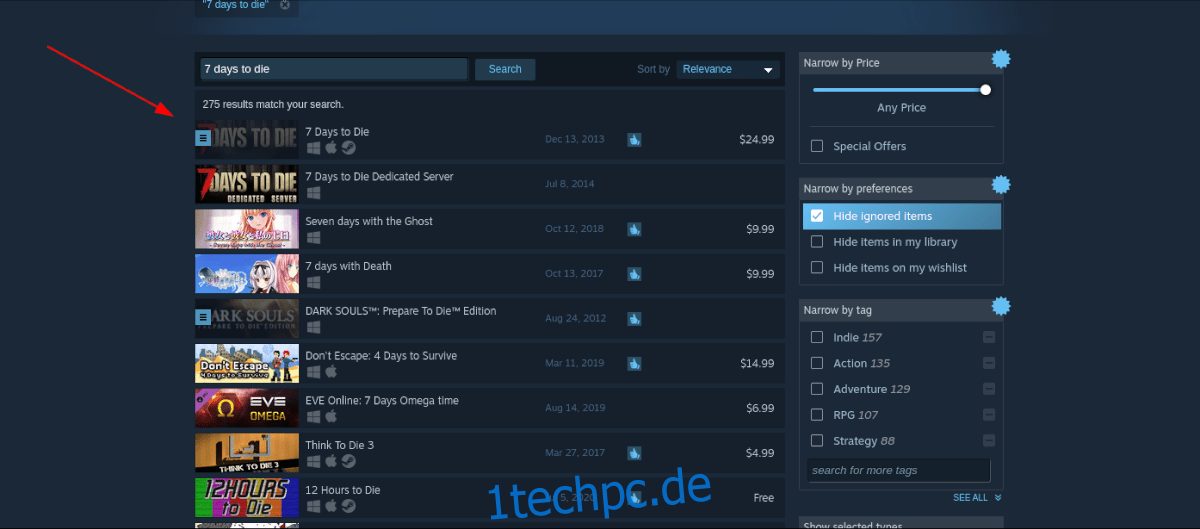
Suchen Sie in der Steam Storefront das Suchfeld und geben Sie „7 Days to Die“ ein. Drücken Sie dann die Eingabetaste auf der Tastatur, um die Suchergebnisse anzuzeigen.
Schritt 2: Sortieren Sie die Suchergebnisse nach „7 Days to Die“ und klicken Sie auf das Spiel, wenn Sie es gefunden haben. Wenn Sie in den Suchergebnissen auf das Spiel klicken, gelangen Sie zur Storefront-Seite von 7 Days to Die Steam.
Schritt 3: Suchen Sie auf der Steam-Storefront-Seite von 7 Days to Die nach der grünen Schaltfläche „In den Warenkorb“ und klicken Sie darauf, um das Spiel zu kaufen und Ihrem Konto hinzuzufügen. Suchen Sie danach die Schaltfläche „Bibliothek“ und klicken Sie darauf, um zu Ihrer Steam-Spielebibliothek zurückzukehren.
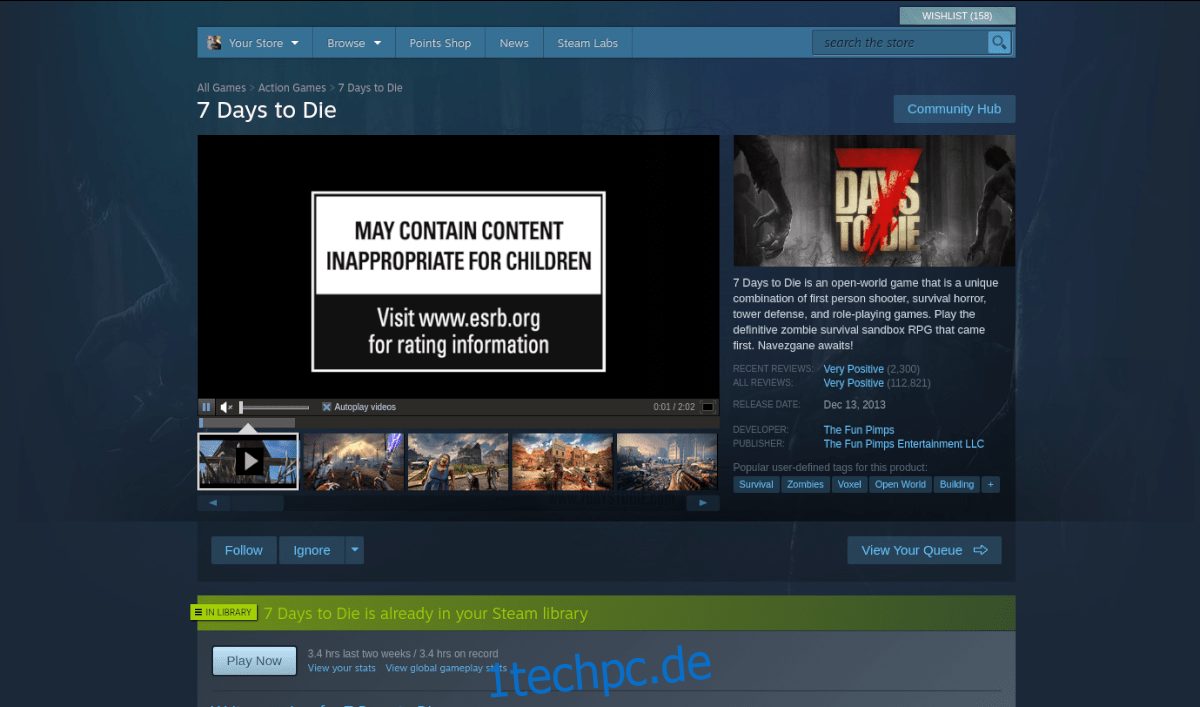
Schritt 4: Suchen Sie in Ihrer Steam-Spielebibliothek nach 7 Days to Die. Wenn Sie es gefunden haben, klicken Sie in der Seitenleiste darauf. Wenn Sie auf 7 Days to Die klicken, gelangen Sie zur Steam-Bibliotheksseite des Spiels.
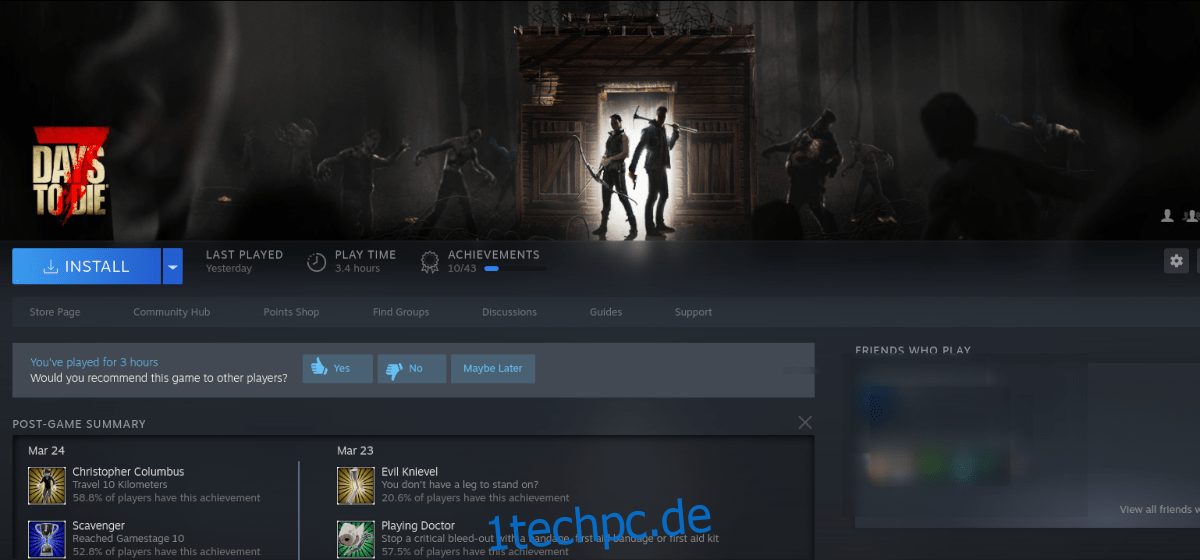
Suchen Sie auf der Steam-Bibliotheksseite von 7 Days to Die die blaue Schaltfläche „INSTALLIEREN“ und klicken Sie darauf. Wenn Sie diese Schaltfläche auswählen, beginnt Steam mit dem Herunterladen und Installieren des Spiels auf Ihrem Computer.
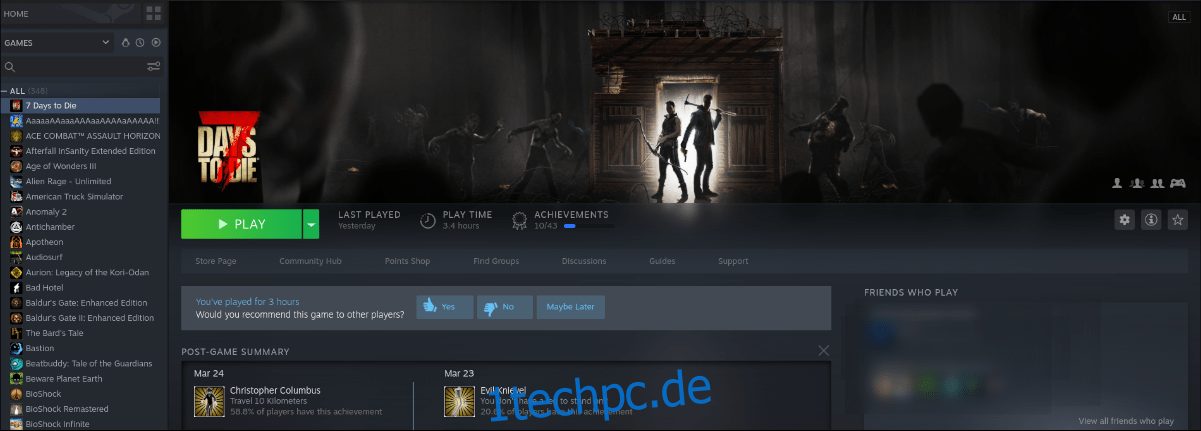
Schritt 5: Wenn der Download von 7 Days to Die abgeschlossen ist, wird die blaue „INSTALL“-Schaltfläche zu einer grünen „PLAY“-Schaltfläche. Wählen Sie diese „PLAY“-Schaltfläche, um das Spiel zu starten.

Fehlerbehebung
7 Days to Die ist ein natives Linux-Spiel. Wenn Sie dennoch Probleme haben oder die Proton-Version des Spiels auf Ihrem System ausprobieren möchten, tun Sie sich selbst einen Gefallen und Besuchen Sie die ProtonDB-Seite für 7 Days to Die.

